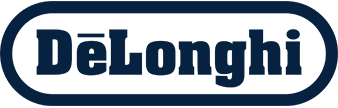「【マルチダイナミックヒーター】(Wi-Fi)ホームAppからヒーターとiPhoneを初期設定する(iOS13)」の手順5.で「アクセサリの追加」のポップアップが表示されず、HomeKit設定コードを読み込んでも「DeLonghi MDHを追加できませんでした」と表示されて接続できないときは、専用アプリケーションを無料ダウンロードし、下記に従って接続をしてください。
専用アプリケーションの無料ダウンロードの方法はこちら
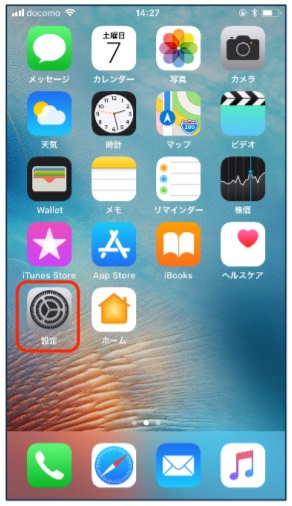 |
1.ホーム画面で「設定」をタップする |
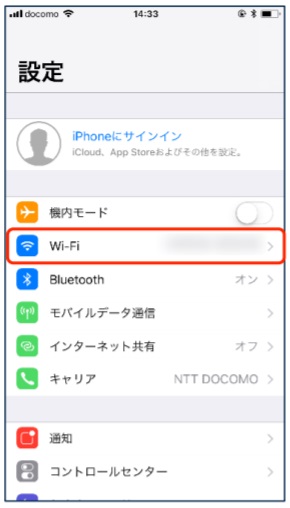 |
2.「WI-FI」をタップする |
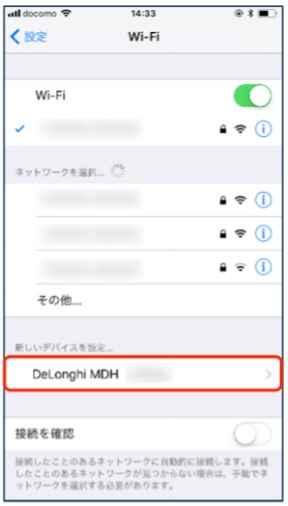 |
3.新しいデバイスを設定の「DeLonghi MDH」をタップする |
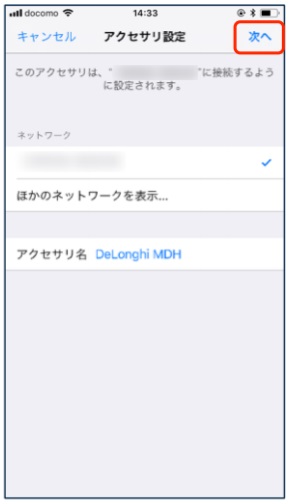 |
4.「次へ」をタップする |
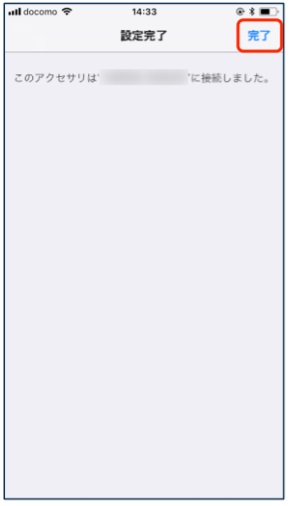 |
5.「完了」をタップする ※ヒーター本体のが点灯していることを確認してください。 |
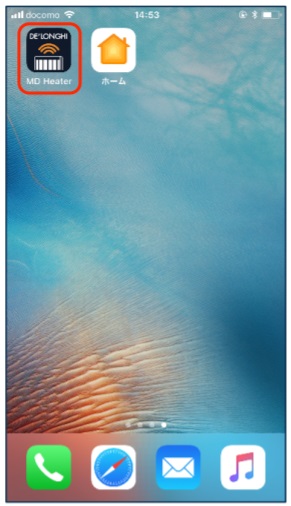 |
6.ホーム画面で「DeLonghi MDH」をタップする |
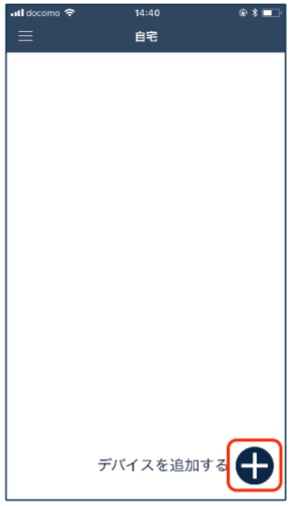 |
7.デバイスを追加するの「+」をタップする |
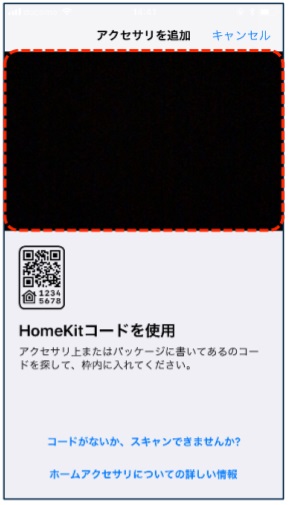 |
8.ヒーター背面のHomeKit設定コードをカメラのフレーム内に配置する ※手動でHomeKit設定コードを入力することもできます。 「コードを手動で入力」をタップして、8桁のセットアップコードを入力してください。 |
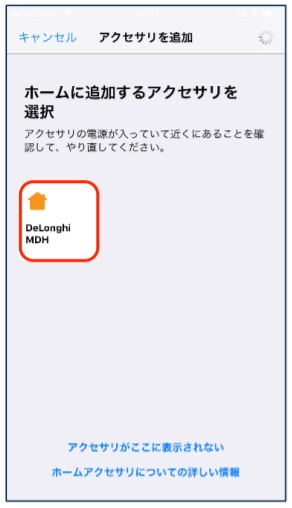 |
9.表示された「ヒーター」をタップする |
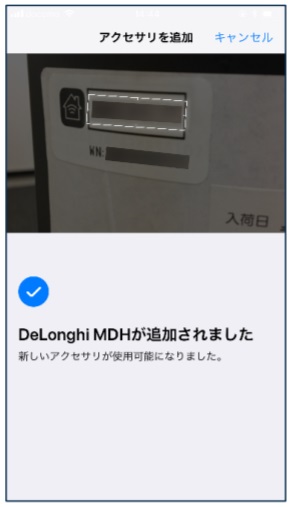 |
10ペアリング完了 |
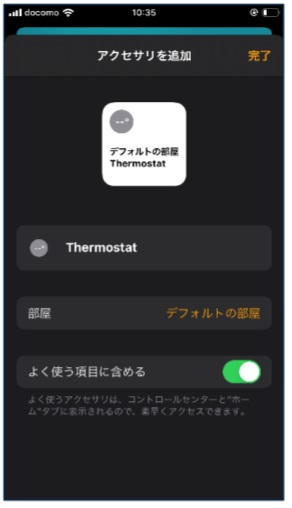 |
※ペアリングが完了したら「【マルチダイナミックヒーター】(Wi-Fi)ホームAppからヒーターとiPhoneを初期設定する(iOS13)」の手順8.から初期設定の続きをおこなってください。 |
商標について
●Apple、Appleロゴ、iPhone、iPad、iPad Air、iPod touch、Apple TVは米国およびその他の国におけるApple Inc. の登録商標です。HomeKitはApple Inc.の商標です。
●iPhoneの商標は、アイホン株式会社のライセンスに基づき使用されています。
●App StoreはApple Inc.のサービスマークです。
●Wi-FiおよびWi-FiロゴはWi-Fi Allianceの商標または登録商標です。